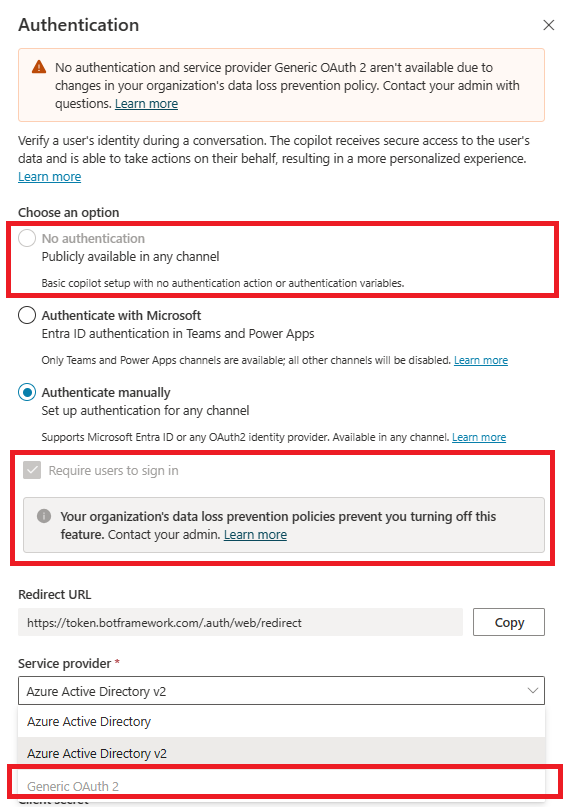Eksempel på forhindring af datatab – Kræv godkendelse af brugere i agenter
Når du opretter en ny agent, er indstillingen for Godkend med Microsoft-godkendelse slået til som standard. Agenten bruger automatisk Microsoft Entra ID-godkendelse uden at kræve manuel opsætning og giver dig kun mulighed for at chatte med din agent på Teams. Dog kan agent-oprettere i din organisation vælge indstillingen Ingen godkendelse-godkendelsesindstillingen, så alle med linket kan chatte med din agent.
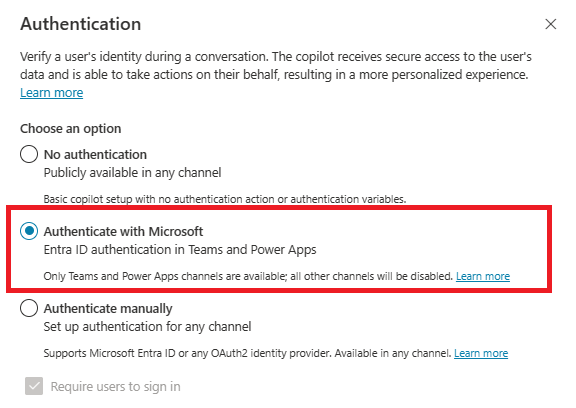
Du kan bruge politikker til forebyggelse af datatab (DLP) til at forhindre dine agent-udviklere i at konfigurere og udgive agenter, der ikke er konfigureret til godkendelse, for at forhindre dataeksfiltrering.
Hvis en gennemtvunget DLP-politik gælder for denne connector, skal agent-udviklere konfigurere brugergodkendelse med Godkend med Microsoft eller Godkend manuelt i Copilot Studio.
Du kan finde flere oplysninger om andre DLP-relaterede connectorer i Konfigurere politikker til forebyggelse af datatab for agenter.
Konfigurere DLP til at kræve godkendelse i Power Platform Administration
Vælge eller oprette en politik
I Power Platform Administration skal du vælge Datapolitikker under Politikker.
Opret en ny politik, eller vælg en eksisterende politik til redigering:
Vælg Ny politik, hvis du vil oprette en ny politik.
Hvis du vil vælge en eksisterende politik til redigering, skal du vælge politikken og vælge Rediger politik.
Angiv et navn til politikken, og vælg derefter Næste. Du kan ændre navnet senere.
Vælg et miljø
Vælg et eller flere miljøer, der skal føjes til din politik.
Vælg + Føj til politik.
Vælg Næste.
Tilføje connectoren
Brug søgefeltet til at finde Chat uden Microsoft Entra ID-godkendelse i Copilot Studio-connector.
Vælg connector-menuen Flere handlinger (⋮), og vælg derefter Bloker.
Vælg Næste.
Hvis du er lejeradministrator eller miljøadministrator i flere miljøer, kan du se trinnet Omfang. Vælg et eller flere miljøer, som din DLP-politik skal gælde for.
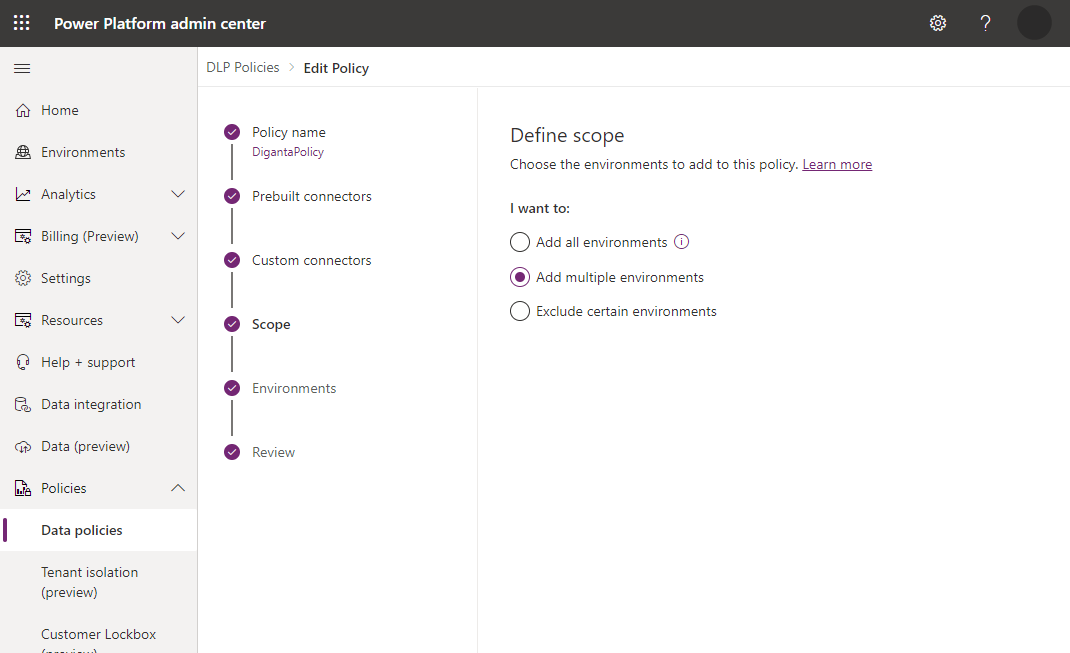
Bemærk
Hvis politikken har et lejeromfang, gælder DLP-politikken for alle agenter.
Gennemgå din politik, og vælg Opdater politik for at anvende DLP-ændringerne.
Bekræft håndhævelse af politikker i Copilot Studio
Du kan bekræfte, at denne connector bruges i DLP-politikken, fra Copilot Studio-webappen.
Åbn først din agent fra det miljø, hvor DLP-politikken anvendes.
Hvis politikken håndhæves, kan du se et fejlbannere med knappen Detaljer. Udvid fejllinket på siden Kanaler, og vælg knappen Hent for at få vist detaljer. Der vises en række, der beskriver overtrædelsen, i detaljefilen.
En agent-udvikler kan kontakte administratoren ved hjælp af DLP-download regnearksoplysninger for at foretage passende opdateringer til DLP-politikken. Alternativt kan agent-udvikleren opdatere agent-godkendelsen til Godkend med Microsoft eller Godkend manuelt (Azure Active Directory eller Azure Active Directory v2) på siden Godkend konfigurationssiden. Se Konfigurer brugergodkendelse i Copilot Studio.
Der kan ikke vælges godkendelsesindstillinger, der ikke bruger Microsoft Entra ID-godkendelse.